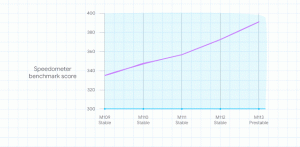Google aplicará HTTPS no Chrome para todos os links
O Google planeja aplicar HTTPS por padrão. A empresa pretende garantir que todos os usuários tenham o HTTPS-First habilitado, que redireciona automaticamente as solicitações HTTP para HTTPS. Atualmente, mais de 90% das solicitações enviadas por usuários do Chrome usam HTTPS, mas ainda há de 5 a 10% do tráfego vinculado a HTTP. Para resolver isso, o Google decidiu introduzir medidas intermediárias antes de implementar totalmente o encaminhamento automático para HTTPS.
No Chrome 115, a empresa atualizou o navegador para ativar gradualmente o modo HTTPS-First por padrão para uma pequena porcentagem de usuários. Para lidar com sites que não suportam HTTPS, foi implementado um substituto para HTTP se houver problemas com a conclusão de solicitações via HTTPS ou problemas com certificados. Para casos em que conteúdo diferente é servido via HTTP e HTTPS, o modo HTTPS-First será aplicado automaticamente se o histórico de navegação do site atual incluir acessos HTTPS anteriores.
Atualmente, o modo HTTPS-First está ativado para usuários que fizeram login em suas contas e concordaram em participar do programa Proteção Avançada do Google. Nas versões futuras do Chrome, o HTTPS-First será ativado por padrão para páginas abertas no modo de navegação anônima. Experimentos também estão sendo conduzidos para ativar automaticamente o HTTPS-First para sites conhecidos por oferecer suporte a HTTPS e para usuários que raramente usam HTTP em seus navegadores.
Além disso, no Chrome 117, avisos serão implementados ao tentar baixar arquivos em uma conexão insegura. Os usuários serão alertados sobre o risco de falsificação desses arquivos devido ao uso de canais de comunicação não criptografados. No entanto, os avisos não serão mostrados para arquivos de imagem, vídeo e música.
Ative o modo HTTPS-First no Google Chrome agora mesmo
Para ativar o modo HTTPS-First sem esperar por uma nova versão do navegador, faça o seguinte.
- Abra uma nova guia no Google Chrome.
- Na barra de URL, digite
chrome://settings/securitye bateu Digitar. - Na próxima página em Configurações, habilite o "Sempre use conexões seguras" opção.
- Agora, volte para a barra de endereço e digite ou cole chrome://flags/#https-upgrades. Habilite o sinalizador.
- Finalmente, mude mais uma bandeira, chrome://flags/#insecure-download-warnings para ver ou ocultar o prompt.
- Reinicie o navegador.
O Chrome 117 também mostrar detalhes extras para extensões removidas da Web Store. Principalmente, mostrará o motivo pelo qual a extensão foi retirada.
Se você gostou deste artigo, compartilhe-o usando os botões abaixo. Não vai exigir muito de você, mas nos ajudará a crescer. Obrigado por seu apoio!